Khi bạn làm việc trên Photoshop sẽ hạn chế được những thao tác sai chẳng hạn như thực hiện việc điều chỉnh làm thay đổi hình ảnh cũ so với ảnh gốc... là nhờ vào những hộp thoại cảnh báo hành động (Warning Dialogs). Điều này giúp người dùng giữ lại được hình ảnh, không ấn nhầm để áp dụng những thao tác. Tuy nhiên trong trường hợp Photoshop bỗng nhiên bị mất hộp thoại thông báo cảnh báo thì làm thế nào? Trong trường hợp này thì bạn nên thực hiện khôi phục lại Photoshop chính là reset lại tính năng hộp thoại cảnh báo Warning Dialogs trên Photoshop. Bài viết dưới đây sẽ hướng dẫn bạn đọc thiết lập lại hộp thoại cảnh báo trên Warning Dialogs.
Hướng dẫn bật lại hộp thoại cảnh báo trên Photoshop
Bước 1:
Người dùng mở Photoshop rồi tại giao diện bạn nhấn vào Edit và chọn Preferences, nhấn vào General trong danh sách hiển thị trên bản Photoshop Windows. Với bản Photoshop trên Mac thì nhấn chọn Photoshop > Preferences > General.
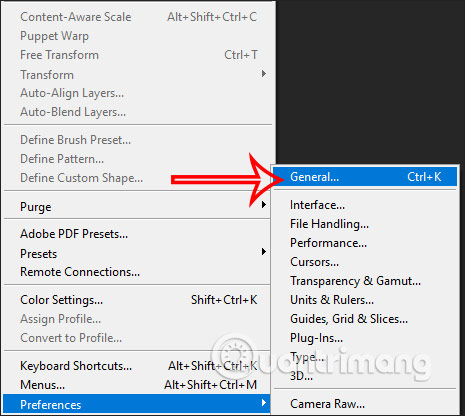
Bước 2:
Xuất hiện giao diện thiết lập trên Photoshop. Bạn nhìn sang phía phải cuối cùng giao diện sẽ hiển thị tùy chọn Reset All Warning Dialogs để chúng ta nhấn chọn cho việc tiến hành thiết lập lại tất cả các hộp thoại cảnh báo trên Photoshop.
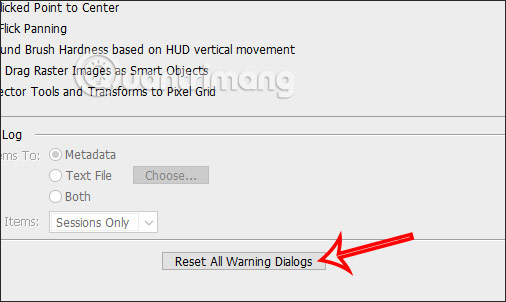
Lúc này hiển thị giao diện thông báo như dưới đây, hộp thoại cảnh báo sẽ được kích hoạt. Nhấn OK để lưu lại tất cả các thiết lập. Như vậy sau này nếu bạn thực hiện thao tác gì đó ảnh hưởng tới hình ảnh thì Photoshop tự động cảnh báo tới bạn. Nếu không muốn hiển thị lại hộp thoại cảnh báo thì chúng ta tích chọn vào Don’t show again là được.
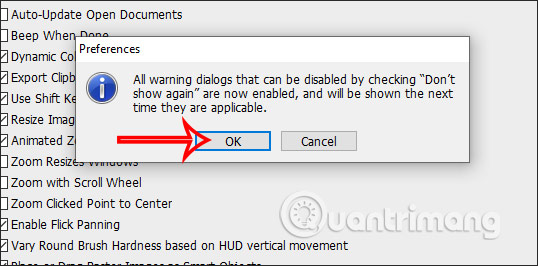
 Công nghệ
Công nghệ  AI
AI  Windows
Windows  iPhone
iPhone  Android
Android  Học IT
Học IT  Download
Download  Tiện ích
Tiện ích  Khoa học
Khoa học  Game
Game  Làng CN
Làng CN  Ứng dụng
Ứng dụng 


















 Linux
Linux  Đồng hồ thông minh
Đồng hồ thông minh  macOS
macOS  Chụp ảnh - Quay phim
Chụp ảnh - Quay phim  Thủ thuật SEO
Thủ thuật SEO  Phần cứng
Phần cứng  Kiến thức cơ bản
Kiến thức cơ bản  Lập trình
Lập trình  Dịch vụ công trực tuyến
Dịch vụ công trực tuyến  Dịch vụ nhà mạng
Dịch vụ nhà mạng  Quiz công nghệ
Quiz công nghệ  Microsoft Word 2016
Microsoft Word 2016  Microsoft Word 2013
Microsoft Word 2013  Microsoft Word 2007
Microsoft Word 2007  Microsoft Excel 2019
Microsoft Excel 2019  Microsoft Excel 2016
Microsoft Excel 2016  Microsoft PowerPoint 2019
Microsoft PowerPoint 2019  Google Sheets
Google Sheets  Học Photoshop
Học Photoshop  Lập trình Scratch
Lập trình Scratch  Bootstrap
Bootstrap  Năng suất
Năng suất  Game - Trò chơi
Game - Trò chơi  Hệ thống
Hệ thống  Thiết kế & Đồ họa
Thiết kế & Đồ họa  Internet
Internet  Bảo mật, Antivirus
Bảo mật, Antivirus  Doanh nghiệp
Doanh nghiệp  Ảnh & Video
Ảnh & Video  Giải trí & Âm nhạc
Giải trí & Âm nhạc  Mạng xã hội
Mạng xã hội  Lập trình
Lập trình  Giáo dục - Học tập
Giáo dục - Học tập  Lối sống
Lối sống  Tài chính & Mua sắm
Tài chính & Mua sắm  AI Trí tuệ nhân tạo
AI Trí tuệ nhân tạo  ChatGPT
ChatGPT  Gemini
Gemini  Điện máy
Điện máy  Tivi
Tivi  Tủ lạnh
Tủ lạnh  Điều hòa
Điều hòa  Máy giặt
Máy giặt  Cuộc sống
Cuộc sống  TOP
TOP  Kỹ năng
Kỹ năng  Món ngon mỗi ngày
Món ngon mỗi ngày  Nuôi dạy con
Nuôi dạy con  Mẹo vặt
Mẹo vặt  Phim ảnh, Truyện
Phim ảnh, Truyện  Làm đẹp
Làm đẹp  DIY - Handmade
DIY - Handmade  Du lịch
Du lịch  Quà tặng
Quà tặng  Giải trí
Giải trí  Là gì?
Là gì?  Nhà đẹp
Nhà đẹp  Giáng sinh - Noel
Giáng sinh - Noel  Hướng dẫn
Hướng dẫn  Ô tô, Xe máy
Ô tô, Xe máy  Tấn công mạng
Tấn công mạng  Chuyện công nghệ
Chuyện công nghệ  Công nghệ mới
Công nghệ mới  Trí tuệ Thiên tài
Trí tuệ Thiên tài